Kde je v telefonu heslo routeru. Jak zjistit heslo z Wi-Fi v telefonu.
A druhý nelze připojit, protože heslo k Wifi bylo banálně zapomenuto. Díky tomu máte přístup k Wifi síti, ale pouze na jednom telefonu a třikrát se zařízení nemůže připojit.
Naštěstí, tento problém se dá celkem jednoduše vyřešit. Chcete-li to provést, musíte se podívat na hesla z Wifi sítě uložená v telefonu. PROTI tento materiál ukážeme vám, jak se to dělá v telefonech Android.
Abychom tedy zjistili heslo z Wifi v telefonu, musíte si nainstalovat aplikaci. Po instalaci spusťte tuto aplikaci a otevřete datovou složku.
Poté musíte otevřít složku misc.
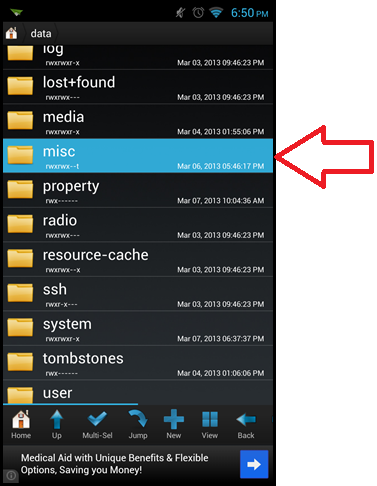
A pak otevřete složku wifi.
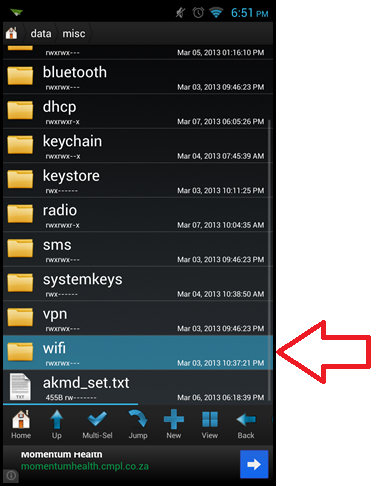
Nyní byste měli vidět obsah složky wifi. Zde by mělo být několik souborů a jedna další složka. Abyste na svém telefonu zjistili heslo WiFi, musíte otevřít soubor wpa_supplicant.conf pomocí libovolného textového editoru.
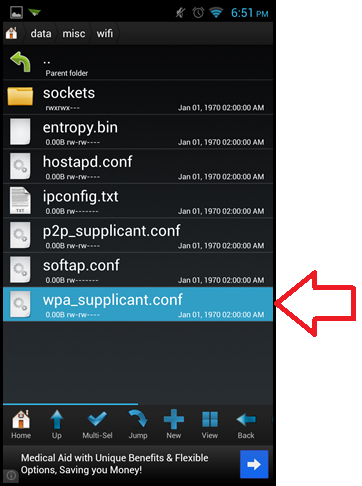
Otevřením souboru wpa_supplicant.conf uvidíte informace o všech WiFi sítích, ke kterým jste se kdy na svém telefonu připojili.
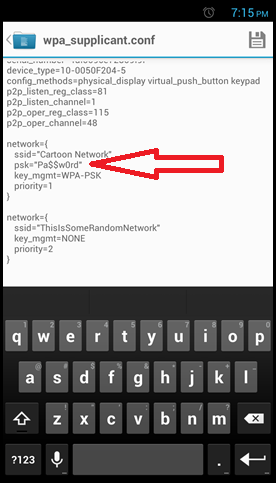
Zde jsou všechny informace rozděleny do bloků s nadpisem „síť“. Chcete-li zjistit heslo z WiFi, musíte najít síť s požadovaným názvem (SSID) a zobrazit heslo (řetězec PSK).
Také pro telefony Android existuje jiný způsob, jak to zjistit WiFi heslo... Pokud máte práva ROOT, můžete si program stáhnout. Tento program otevře stejný soubor wpa_supplicant.conf, analyzuje jej a zobrazí informace o heslech ve snadno srozumitelné podobě.
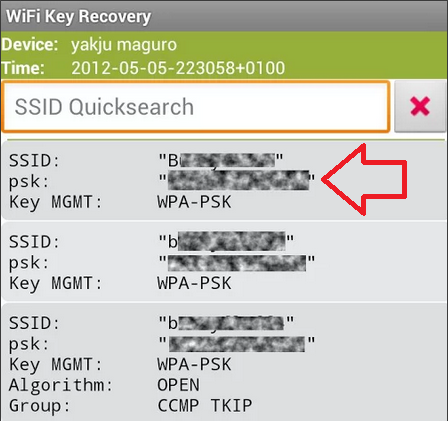
Chcete-li zjistit heslo pomocí tohoto programu, stačí najít požadovanou síť WiFi v seznamu a podívat se na řádek psk, ve kterém je uvedeno heslo WiFi. V případě potřeby můžete využít vyhledávání uložených WiFi sítí.
Často se stává, že potřebujeme připojit nový smartphone nebo tablet bezdrátová síť, ale nepamatujeme si kód. Nespěchejte se rozčilovat a přejděte do nastavení routeru. Může ukázat heslo wifi na zařízení Android za předpokladu, že byl dříve připojen k tomuto přístupovému bodu.
Jak zjistit klíč k vaší síti na smartphonu
- Nainstalujte si průzkumníka třetí strany a najděte požadované informace ručně.
- Použijte speciální aplikaci.
Je třeba si uvědomit, že obě metody vyžadují plný přístup správce ( Kořenová práva). První možnost zahrnuje instalaci Průzkumníka, pomocí kterého můžete otevřít systémové složky a zobrazit požadované informace. Nejpoužívanější utilitou je Root Explorer.
Pojďme se tedy na oba způsoby, jak zjistit heslo k Wi-Fi, podívat podrobněji.
Manuální vyhledání informací o síti
Nejprve otevřete Google Play, vyhledejte a nainstalujte program Root Explorer. Při prvním spuštění vás program požádá o udělení práv roota. Poskytněte je. Toto je jediný způsob, jak můžete získat přístup systémové složky... Nyní zbývá jen najít místo, kde je uloženo heslo k Wi-Fi síti.
Je uložen v souboru s názvem "wpa_supplicant.conf".
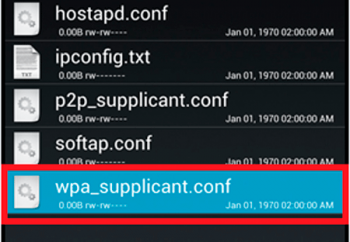
Nejprve přejděte do složky "Data". Zde se nacházejí data obsahující informace o nastavení, připojení a konfiguraci systému.

Dále najděte složku "Misc". Zde najděte složku "Wi-Fi". Právě v něm je uložen soubor, který potřebujeme. Musíte jej otevřít v textovém editoru, například v poznámkovém bloku. Zde uvidíte seznam všech připojení, ke kterým se smartphone připojil. SSID je název sítě a řádek PSK zobrazí požadovaný bezpečnostní klíč.
Instalace aplikace Security Key Extractor
Android Wi-Fi Password Finder je program, který vám umožní získat informace o síti, ke které byl váš smartphone připojen. Podobných aplikací je spousta. Navíc všechny fungují na stejném principu. Jde o to, najít zmíněný soubor a zobrazit jeho informace na obrazovce.
To vše se děje automaticky, takže uživatel nemusí samostatně hledat požadovaný adresář a otevírat soubor v textovém editoru: aplikace umožňuje automaticky extrahovat heslo na Wi-Fi a zobrazit jej na displeji.
Asi nejjednodušší a nejpohodlnější aplikací je Wi-Fi IP a password Explorer.
![]()
Funguje na stejném principu, ale zároveň má nejjednodušší a nejintuitivnější rozhraní. Lze jej stáhnout z Google Play zcela zdarma. Jak bylo uvedeno výše, aby program mohl zobrazit uložené heslo Wi-Fi, jsou vyžadována práva root.
Stačí spustit nástroj a zaškrtnout políčko „Zobrazit heslo“.

Tím je postup dokončen. Systém klíč ukáže, stačí si jej zapamatovat nebo přepsat. Stojí za to varovat, že pokud otevřete práva root na zařízení, které je stále v záruce, "spálí". To znamená, že v případě poruchy si opravu zaplatíte sami.
Navíc otevření plného přístupu je spojeno s určitými riziky, a pokud jste nezkušený uživatel, neměli byste otevírat systémové katalogy a něco v nich mazat nebo měnit. To může vést k poruchám. operační systém a také poškození zařízení.
Jak zjistit heslo z Wi-Fi na Androidu: Video
Datum zveřejnění: 04.04.15
Možná jste se někdy setkali s tím, jak zjistit heslo WiFi na telefonu Android a Symbian. Jsou chvíle, kdy je váš telefon již připojen k síti a potřebujete do sítě přidat nové zařízení, ale nemáte přístup k routeru, který distribuuje internet (v něm můžete zjistit heslo z WiFi). Zde jsou články, které vám mohou pomoci zobrazit heslo v routeru: „“ nebo „“. Ale protože je telefon již připojen k síti, musí existovat způsob, jak přes něj zjistit síťový klíč. Samozřejmě, že je a teď vám o tom řeknu.
Pro ty, kteří hledají snadné peníze, konkrétně rychle zjistit heslo z WiFi, pak k mé lítosti v tomto článku nenajdete snadné způsoby. Veškeré nároky vůči vývojářům těchto operačních systémů. Nejprve si povíme něco o oblíbeném systému Android a pak přijdeme na to, jak to udělat v Symbianu.
Pro telefony Android
Než přistoupíte k procesu zjišťování síťového hesla, musíte jako správce získat přístup k firmwaru telefonu (tzv. root přístup). Chcete-li to provést, přejděte z počítače na webovou stránku http://www.kingoapp.com/android-root.htm a stáhněte si bezplatná aplikace Kingo Android Root.
POZORNOST! Nedoporučuji provádět tyto postupy, pokud této technice vůbec nerozumíte. Podle některých zpráv po tomto postupu ztrácíte záruku na telefon, takže buďte opatrní a pochopte, že veškerá odpovědnost bude spočívat na vás, ne na mně. Tento postup zase provedu na svém telefonu, abych napsal článek + abych měl jistotu, že mi v práci s programem neunikne žádný krok! Určitě si přečtěte celý článek a teprve potom manipulujte s telefonem a počítačem.
Nainstalujte aplikaci do počítače. Zde jsou kroky k instalaci programu:
- Klikněte na "Další";
- Zaškrtněte políčko „Souhlasím s dohodou“ a klikněte na „Další“;
- Nechte vše jako výchozí, klikněte na „Další“, „Další“, „Další“, „Instalovat“;
- Po zkopírování souborů do počítače se objeví okno, ve kterém necháte zaškrtnutí (spusťte program) a klikněte na „Dokončit“.
V nastavení telefonu v sekci „Pro vývojáře“ zaškrtněte políčko „Ladění USB“. Poté můžete připojit telefon k počítači. Po pár sekundách vás program Kingo Root vyzve k odpojení telefonu od počítače, což udělejte – odpojte USB kabel od počítače. Poté se spustí instalace požadované ovladače, neděláte nic, jen čekáte na dokončení instalace.
Musíte počkat, až se v programu objeví následující zpráva:
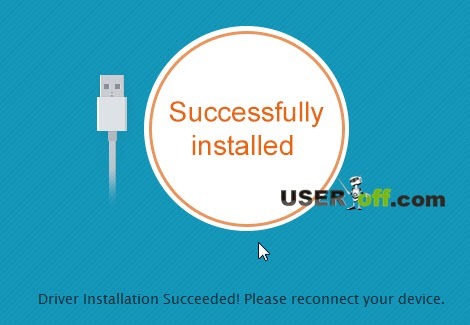
Pokud tedy byly provedeny všechny popsané kroky, připojte telefon k počítači nebo notebooku přes USB.
Nyní stačí v programu kliknout na tlačítko „Root Again“ a v případě potřeby odsouhlasit případné vyskakovací výzvy, které se mohou v počítači objevit (antiviry a podobně).
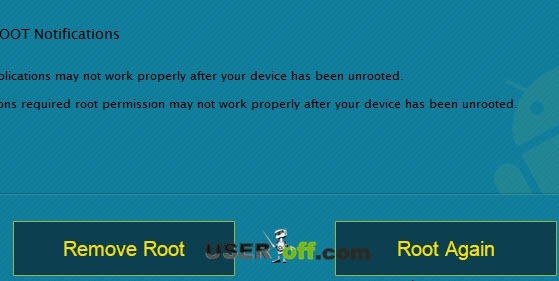
Nyní musíte počkat, až program provede všechny potřebné akce. Poté se telefon restartuje. Nyní máte práva root.
Tento program je pro tento postup univerzální, ale mohou nastat potíže. Chcete-li problém vyřešit nebo zjistit, jak získat práva root ve svém telefonu nebo tabletu, můžete navštívit stránku w3bsit3-dns.com, kde najdete popis svého zařízení.
Zde je příklad návodu k získání práv na jeden z tabletů, který je zveřejněn na tomto webu:
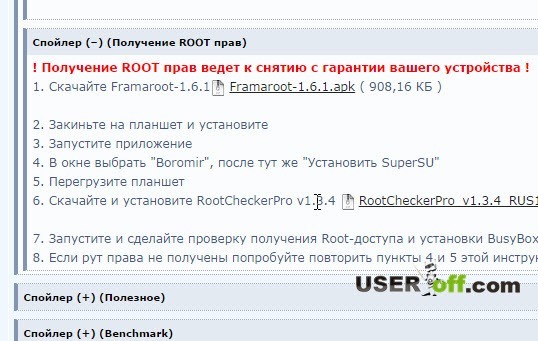
Nyní můžete přejít do složky WiFi a otevřít soubor obsahující data, která vás zajímají /data/misc/WiFi/wpa_supplicant.conf. Abyste tento postup neprováděli ručně, můžete použít speciální aplikace, například WiFi Key Recovery. Nainstalujte si tento program do telefonu, spusťte jej a uvidíte názvy přístupových bodů a hesla k nim.
![]()
Aplikaci můžete také nainstalovat. Vyberte verzi Lite. Spusťte nainstalovanou aplikaci.

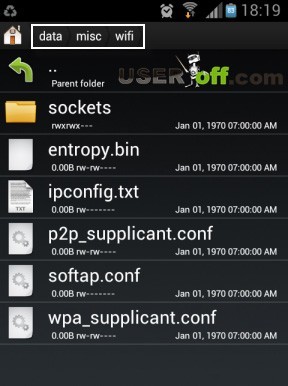
Otevřete tento soubor v libovolném textovém editoru a najděte v něm řádek „síť“.

Pokud jste připojeni k několika sítím, v souboru jich může být několik. Podle hodnoty ssid (název sítě, ze které potřebujete zjistit heslo) vyberte požadované připojení a věnujte pozornost řádku "psk". Právě v něm, za znakem "=", je zapsán přístupový klíč WiFi.
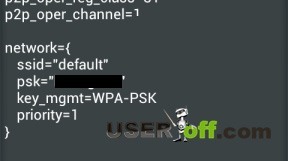
V zásadě není nic obtížného, hlavní věcí je vypořádat se s právy root a teprve poté ručně nebo prostřednictvím speciální aplikace špehovat heslo.
Pokud máte telefon se Symbianem
O systému Symbian budu psát krátce a bez snímků obrazovky, ale myslím, že tento návod vám pomůže pochopit, jak a co dělat. Stejně jako u telefonů s Androidem musíme nejprve získat plný přístup k systémovým souborům a složkám. Na velmi oblíbeném fóru je solidní návod, se kterým se můžete seznámit od osoby, která tento postup provedla. Tady . Také doporučuji, abyste se seznámili s dalšími informacemi, možná nebudete muset získat práva root, zde.
Po získání plného přístupu je třeba přejít na disk C prostřednictvím libovolného správce souborů, například Xplore, otevřít v něm složku Private, v ní přejít do balíčku 10202be9 a poté do složky persists. Najděte soubor cccccc00.cre a otevřete jej pomocí textového editoru. Podobně jako u výše uvedeného způsobu najděte požadované připojení pomocí ssid a vedle něj se zapíše heslo z této sítě. Popsal jsem nejběžnější případ, ale u různých modelů firmwaru a telefonů s operačním systémem Symbian se tento postup může lišit. Například požadovaný soubor s hesly může být umístěn v C: \ Private \ 100012a5 \ DBS_102072E9_eapol.dat.
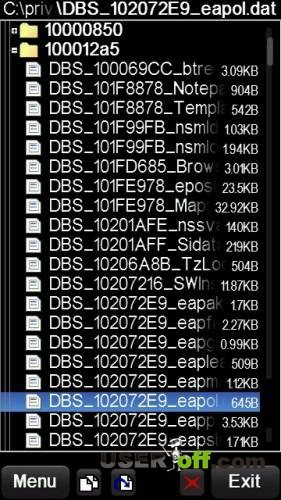
Pokud jste nenašli požadovaný soubor, pak použijte vyhledávání na fóru, odkaz byl uveden výše. Je možné, že tato problematika již byla probrána a vystačíte si s trochou krve;).
Jak vidíte, zjištění hesla pro připojený přístupový bod zabere spoustu času, takže než budete přemýšlet, jak zjistit heslo pro WiFi v telefonu, zkuste si jej zapamatovat nebo se zeptejte majitele bezdrátového hotspotu, zda nejste jeden. Ale jako poslední možnost můžete přejít do nastavení routeru a najít sekci, kde je uvedeno heslo WiFi.
Mnoho z nás je ve svobodné zóně Wi-Fi pokrytí s tabletem nebo chytrým telefonem v ruce dávají přednost této bezdrátové síti před 3G. Důvodů je několik. Za prvé, je bezplatná služba a za druhé, rychlost je obvykle vyšší než u připojení 3G. Jakmile je spojení mezi mobilním zařízením a sítí dokončeno, přístupový klíč se automaticky zaregistruje do paměti zařízení. Jsou však chvíle, kdy potřebujeme po určité době vidět heslo k síti Wi-Fi na zařízení Android.
Samozřejmě, pokud je váš tablet nebo smartphone připojen k routeru nebo přístupovému bodu, můžete potřebné informace zjistit v rozhraní síťové zařízení... Jsou ale situace, kdy se připojujeme k cizí Wi-Fi síti a do administrativního panelu routeru prostě nemáme přístup. Naštěstí operační sál systém Android byl vytvořen včas na linuxovém jádře a používá konfigurační soubory. Proto se dříve zadaná hesla ukládají do takového speciálního souboru, který se nachází na adrese: / data / misc / wifi a jmenuje se wpa_supplicant.conf.
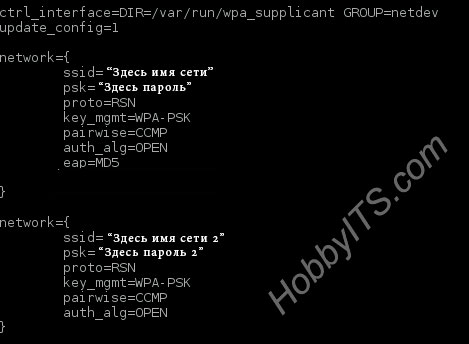
Celá cesta k souboru v kořenovém adresáři souborový systém vypadá takto: /data/misc/wifi/wpa_supplicant.conf
Záleží na Verze pro Android, cesta se může mírně lišit. Pokud na výše uvedené cestě nic není, zkuste najít informace na této adrese: /etc/wifi/wpa_supplicant.conf.
K nalezení datového souboru, který jsem použil Totální velitel... Je třeba říci, že v některých případech v souboru, který jsem zmínil, jsou hesla z Wi-Fi sítě, do které mobilní zařízení dříve nebyl připojen. V takových případech mi vždy pomohla bezplatná aplikace Wi-Fi Pass Recovery. Chcete-li otevřít požadovaný soubor ručně nebo použít program, potřebujete.
Pokud byla práva získána dříve a nechcete hledat požadovaný soubor v kořenovém adresáři systému, spusťte aplikaci Wi-Fi Pass Recovery.
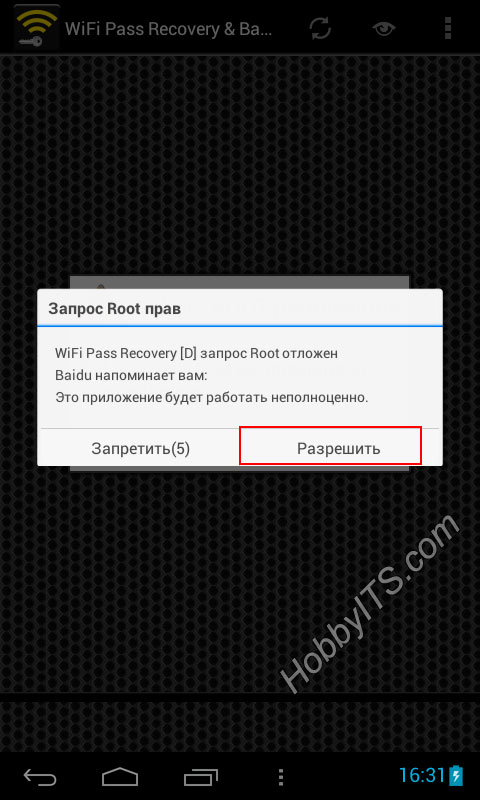
Spusťte v aplikaci práva root a získejte všechna dříve použitá hesla Wi-Fi sítě... Pro jejich zobrazení stačí kliknout na ikonu v pravém horním rohu v podobě oka.

Aplikace najde soubor, kde jsou hesla uložena, a zobrazí jej na obrazovce tabletu nebo smartphonu. Takto můžete pomocí programu zjistit heslo pro požadovanou Wi-Fi síť. To je vše. Sbohem!
Mnoho z nás má nyní Wi-Fi. V důsledku toho se dostáváme domů a užíváme si vysokorychlostní přístup k globální web bez obav, že spotřebujete svůj mobilní provoz. Po zadání hesla jednou necháme proces připojení na milost a nemilost automatizaci. Ale co když chcete vidět zadané heslo? Jak to udělat, jak proměnit tradiční hvězdičky v normální symboly? Na tuto otázku se pokusí odpovědět dnešní článek.
Heslo samozřejmě zjistíte z Wi-Fi pomocí počítače, který je k routeru připojen jedním drátem. Často to ale trvá příliš dlouho. Strávíte nějaký čas načítáním operačního systému, pak se budete muset vypořádat se vstupem do Osobní oblast... Ale ne každý si pamatuje heslo k tomuto účtu! Jedním slovem je snazší zjistit heslo pro Wi-Fi v systému Android.
Nejčastěji je řešení takového problému vyžadováno, pokud k vám přišli přátelé. Někteří z nich se mohou chtít připojit domácí síť Wi-Fi, abyste neplýtvali provozem a zároveň získali vyšší rychlost přenosu dat. Pokud si pamatujete heslo, je to velmi dobré. Mnohem častěji to ale v hlavě neudržíme, a proto se musíme snažit zjistit heslo zachráněných WiFi sítě... A najednou se ukazuje, že to není tak jednoduché, jak se zdálo.
Pomocí správce souborů
Tato metoda funguje na mnoha zařízeních, která fungují pod Android... Spočívá v použití správce souborů. S jeho pomocí můžete otevřít speciální soubor, kde je registrováno heslo pro síť Wi-Fi, ke které se automaticky připojí. Jako správce souborů můžete použít Dirigent , ES File Explorer nebo jakákoli jiná podobná aplikace - to nehraje velkou roli.
Samozřejmě nejprve musíte takový program nainstalovat a poté provést následující:
Krok 1. Spusťte správce souborů. V našem případě tomu tak bude Kořenový prohlížeč .
Krok 2. Přejděte do kořenového adresáře systému.
Krok 3 Přejděte do složky " data».
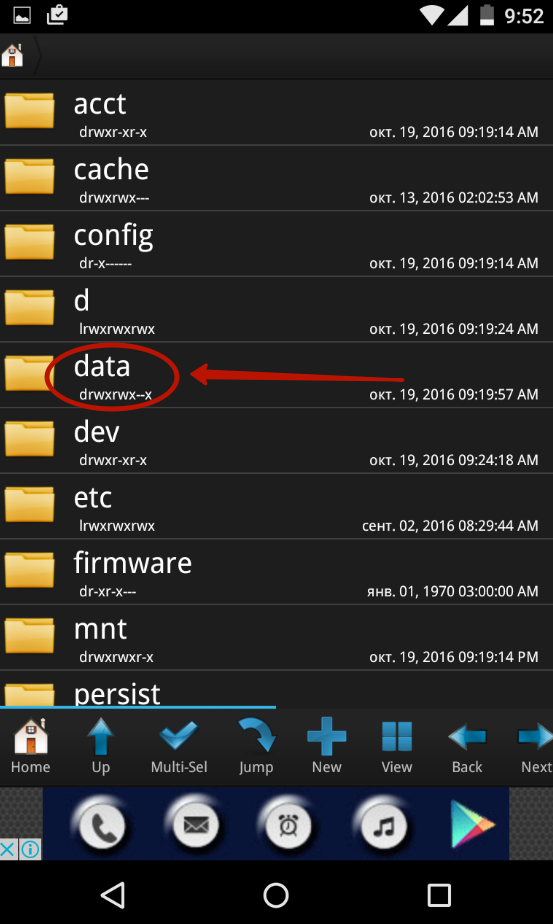
Krok 4 Přejděte do složky " misk».
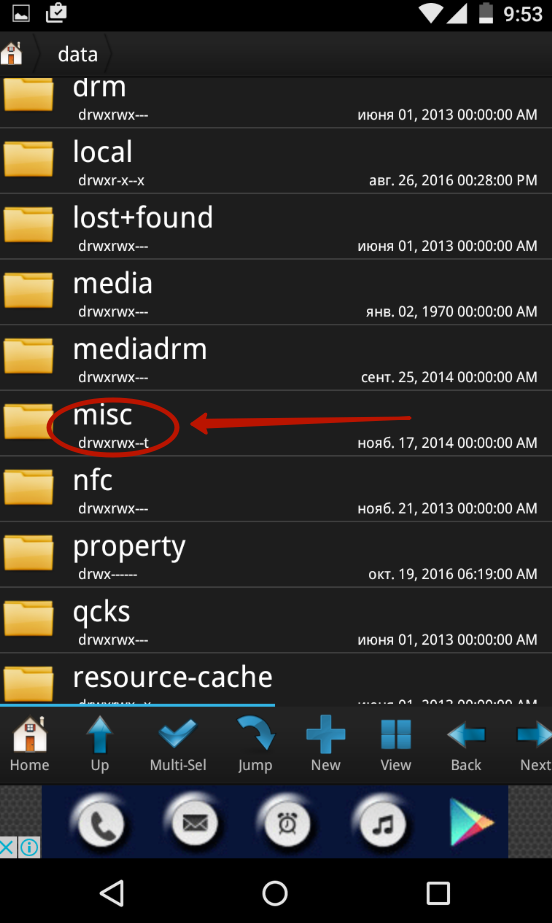
Krok 5. Přejděte do složky " wifi».
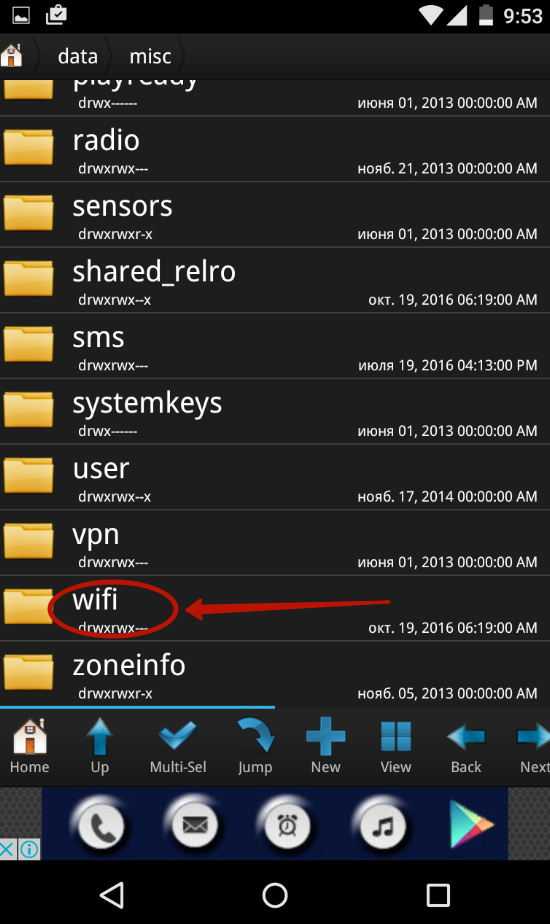
Krok 6. Klikněte zde na soubor wpa_supplicant.conf.
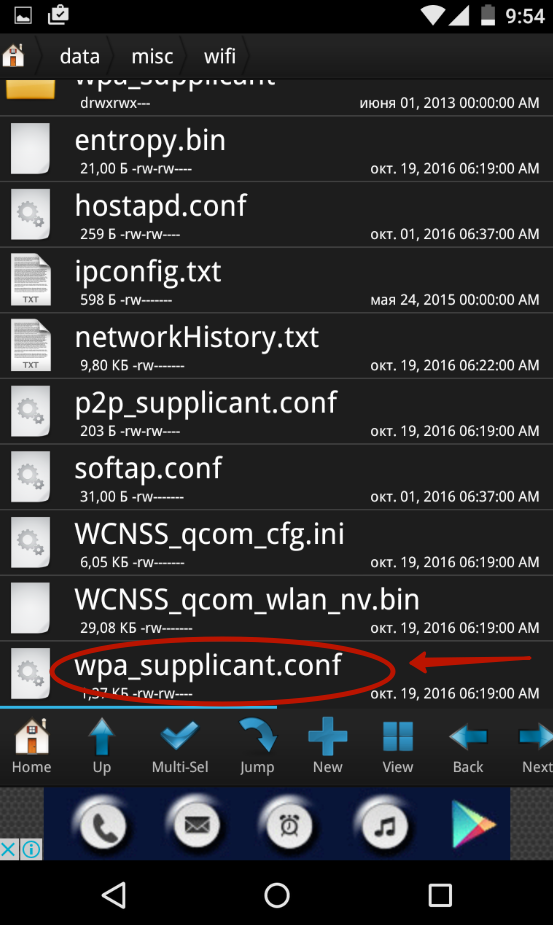
Krok 7 Na výběr vám bude nabídnuto několik aplikací. K otevření konfiguračního souboru můžete použít kteroukoli z následujících možností textový editor... V našem případě tomu tak bude Textový editor RB.

Krok 8. Zde najděte název uložené WiFi sítě, ze které budete muset zjistit heslo. Ta sama je na dalším řádku, v uvozovkách.
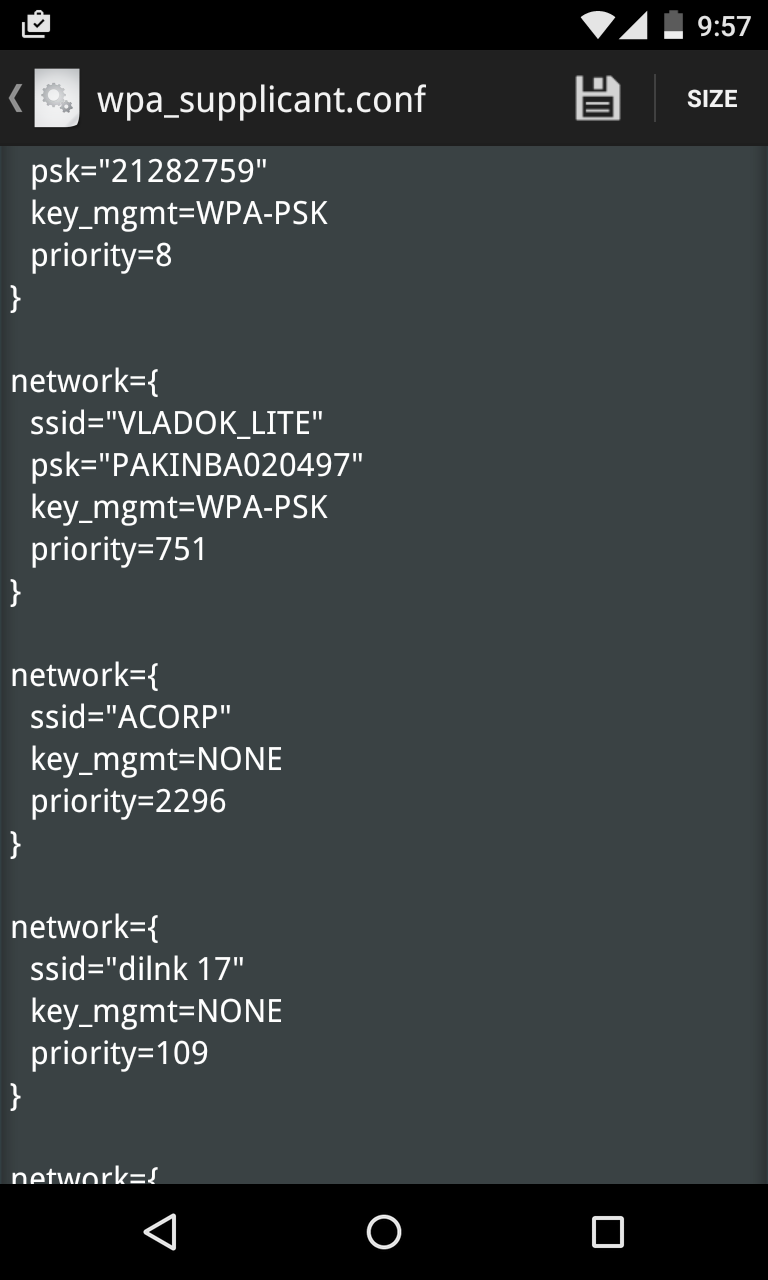
To je vše, snadno jste mohli zjistit heslo připojené Wi-Fi.
Pomocí obnovení klíče WiFi
Pokud si s tím neradi pohráváte správce souborů, pak vám doporučujeme použít aplikaci Obnova klíče WiFi... Umožní vám seznámit se s heslem pouze několika pohyby prstů. Program ale také vyžaduje práva superuživatele!
Krok 1. Nainstalujte a spusťte aplikaci.

Krok 2. V případě potřeby udělte programu práva superuživatele – na stisknutí odpovídajícího tlačítka budete mít přibližně 30 sekund. V našem případě byla práva udělena utilitou SuperUser automaticky.
Krok 3 Podívejte se na seznam sítí Wi-Fi. Zde najděte SSID s názvem vaší domácí sítě - heslo bude uvedeno ve sloupci “ psk».

Pokud se připojujete k velkému počtu sítí, můžete použít vyhledávací pole umístěné úplně nahoře.
Co dělat bez rootu?
A jak zobrazit heslo WiFi na Androidu, pokud nemáte práva superuživatele? Spěcháme vás zklamat, pro tento případ neexistuje žádná funkční cesta. Nezískáte přístup k příslušnému souboru. To se provádí z bezpečnostních důvodů, takže nikdo, kdo chce znát heslo pro konkrétní síť, nemůže. A také některé škodlivé aplikace, běžně nazývané virus, nebudou schopny přijímat data ze sítě.
 Vůle tlačítek hlasitosti a napájení na iPhone - manželství nebo ne?
Vůle tlačítek hlasitosti a napájení na iPhone - manželství nebo ne? Síťová karta nevidí kabel: pokyny k řešení problému Co dělat, když nefunguje internetový kabel
Síťová karta nevidí kabel: pokyny k řešení problému Co dělat, když nefunguje internetový kabel StoCard a Wallet: slevové karty z aplikace
StoCard a Wallet: slevové karty z aplikace